WindowsXP冗余Dll清理的方法
在使用電腦的過程中,我們常常會安裝很多軟件,這些軟件有時候不需要了我們就會卸載掉,可是卸載了之后會產(chǎn)生很多冗余Dll,那么系統(tǒng)怎么清理這些冗余Dll呢?不知道的朋友趕緊看看小編整理的WindowsXP冗余Dll清理的方法吧!
刪除無用Dll文件方法之一:注冊表手動刪除
1、第一種方法就是直接手動刪除Dll動態(tài)鏈接文件,怎樣找到這些無用的Dll文件呢,當(dāng)然只有進(jìn)入注冊表才能找到。進(jìn)入注冊表方法,從“開始”菜單中,打開運(yùn)行程序,然后在運(yùn)行窗口中,輸入regedit命令,按確定。
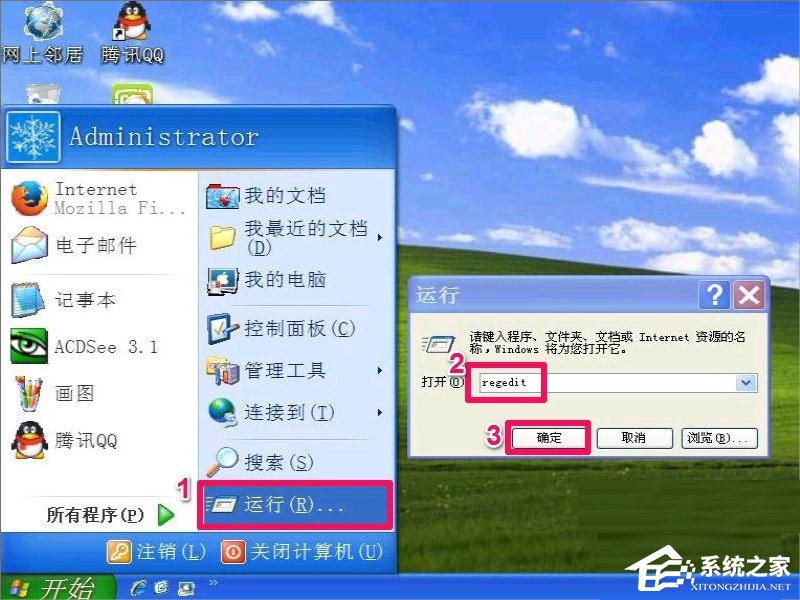
2、進(jìn)入注冊表編輯器后,選擇“HKEY_LOCAL_MACHINE”這一根鍵項。
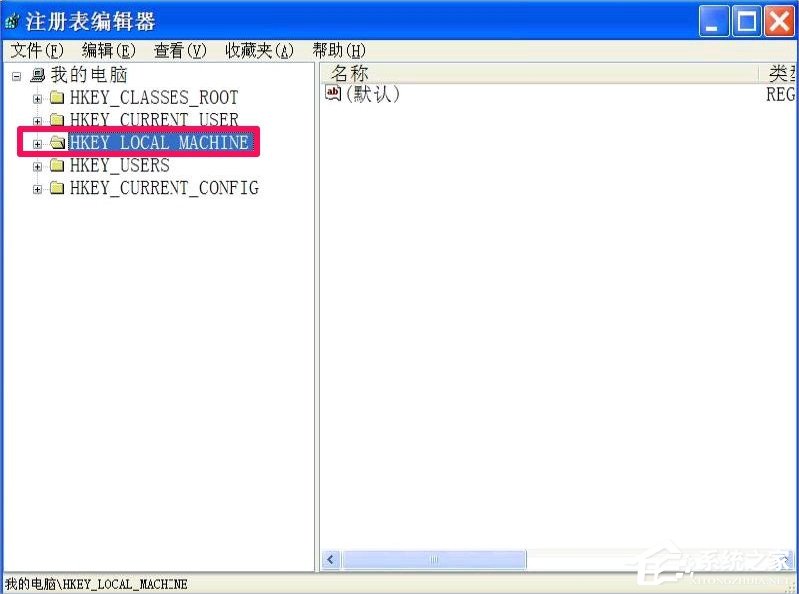
3、然后按“HKEY_LOCAL_MACHINESOFTWAREMicrosoftWindowsCurrentVersionSharedDlls”此路徑,定位于SharedDlls項。
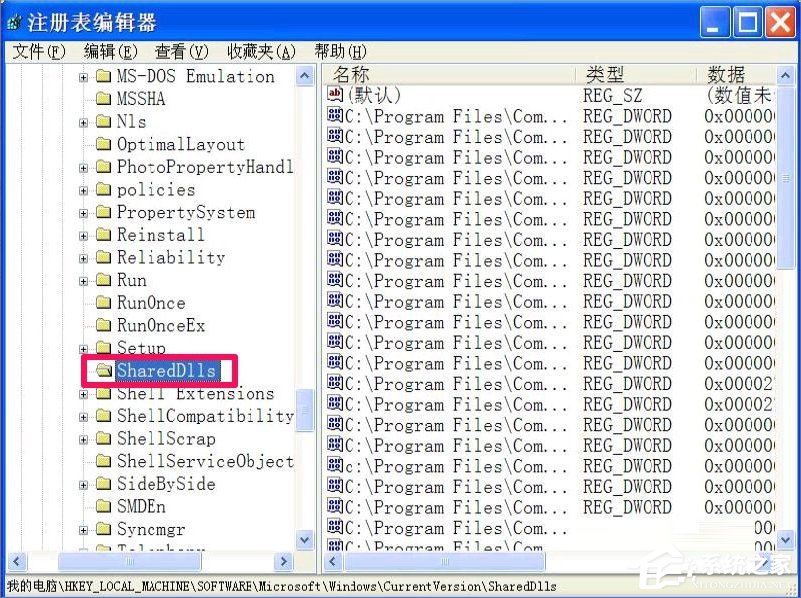
4、在右側(cè)窗口的,找到數(shù)據(jù)為0的項,如果被遮擋了,看不到數(shù)據(jù),可以把窗口調(diào)整一下。
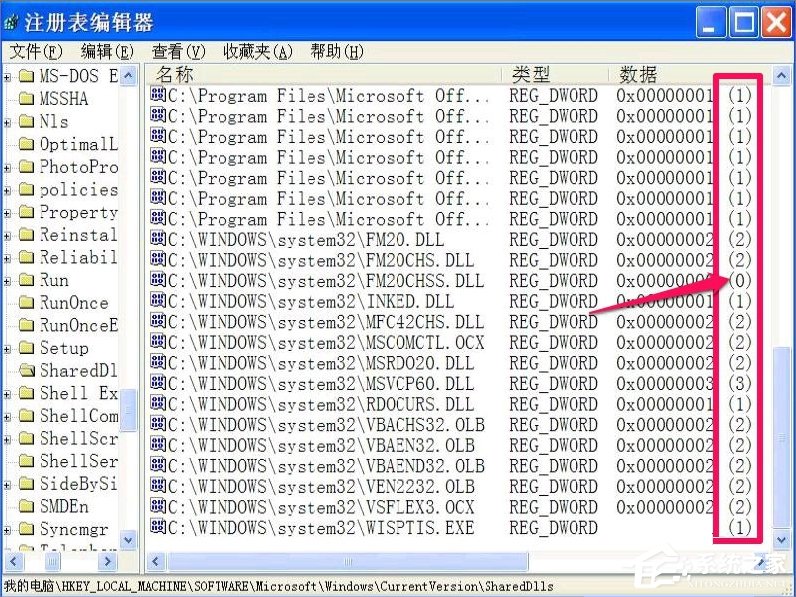
5、然后選擇數(shù)據(jù)為0的這一項,雙擊,查看這一項的路徑,也就是“數(shù)值名稱”這項。記下后,直接右鍵刪除此項。
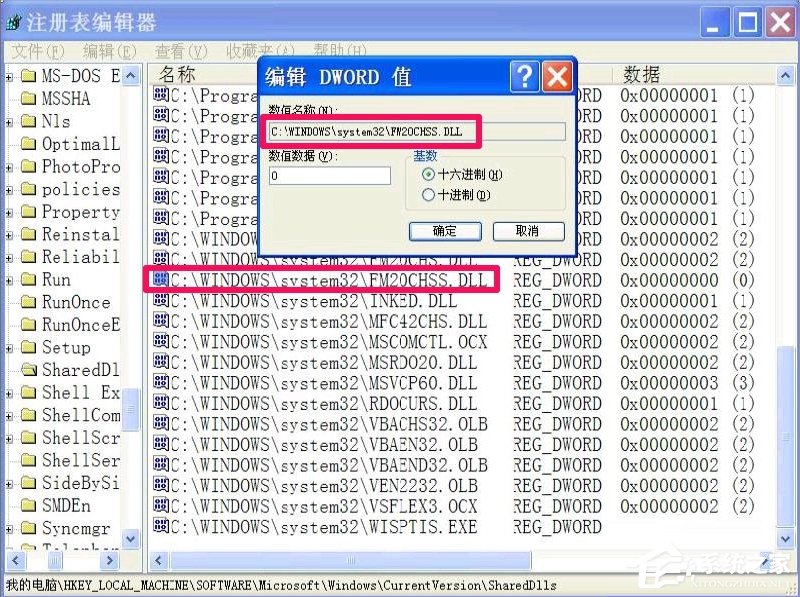
6、然后按記下的路徑,找到這個文件夾,再從這個文件夾中找到這個Dll文件,再將它刪除掉,如果還有其它Dll殘留文件,按以上方法反復(fù)清理,手動刪除就完成了。
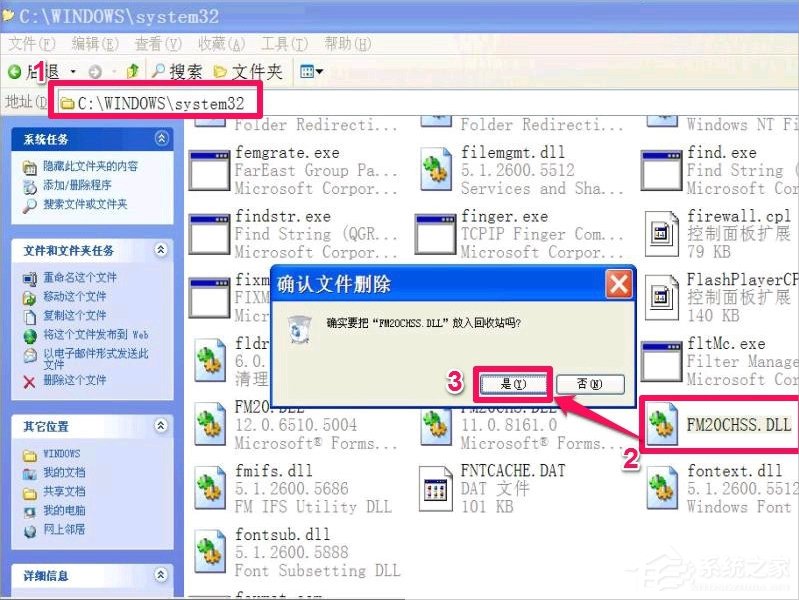
刪除無用Dll方法之二:軟件清理
1、如果用手動方法清理,會很麻煩,一般人了人也做不到,最好的方法是用軟件來清理,又方便又安全,這樣的軟件有很多,下面以憂化大師為例,先打開憂化大師,然后選擇左側(cè)的“系統(tǒng)清理”這一項。
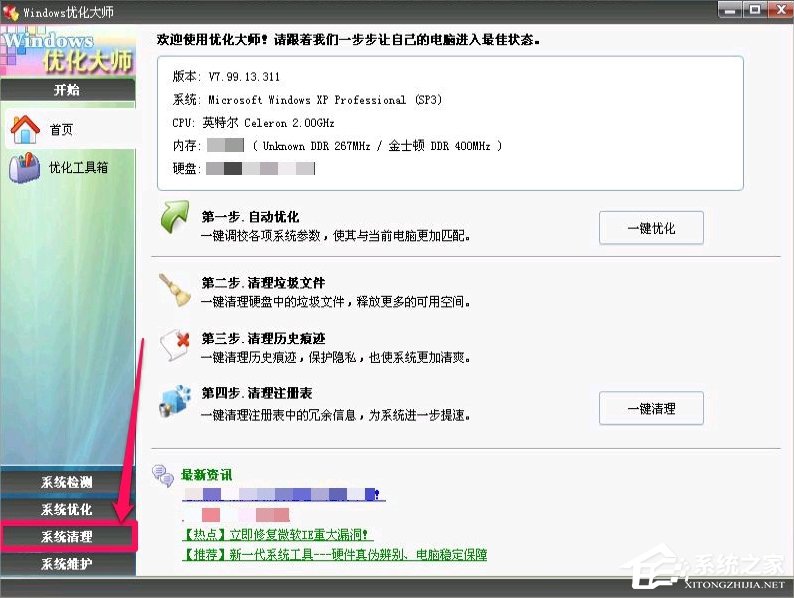
2、打開“系統(tǒng)清理”后,再從子項中選擇“冗余Dll清理”,再到右側(cè),選擇一個磁盤,一般Dll冗余文件都在C盤,所以勾選C,再按“分析”按鈕。
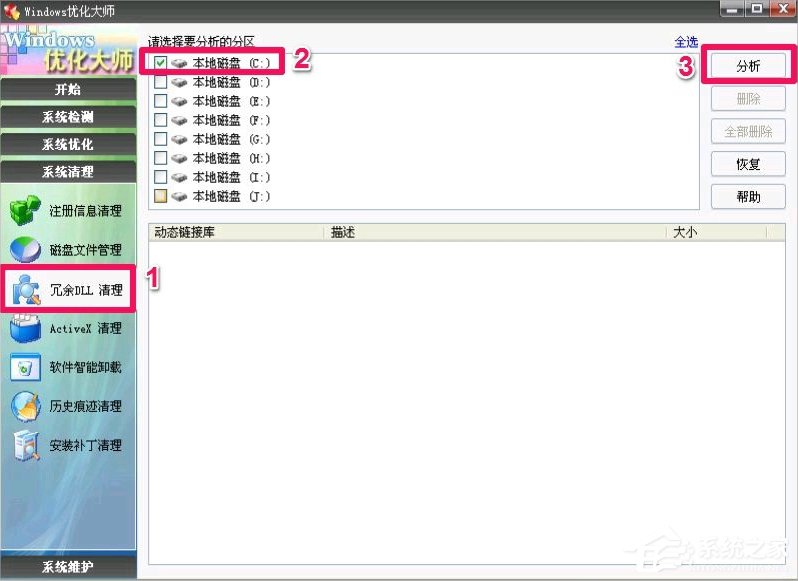
3、經(jīng)過一定時間的掃描分析后,就能找出無用的Dll動態(tài)鏈接庫文件,如果系統(tǒng)比較新,找出無用的Dll文件就比較少,我的系統(tǒng)只安裝了幾天,所以只找到了兩個,如果用的久,肯定會找出很多,找到后,按“全部刪除”按鈕進(jìn)行清除。
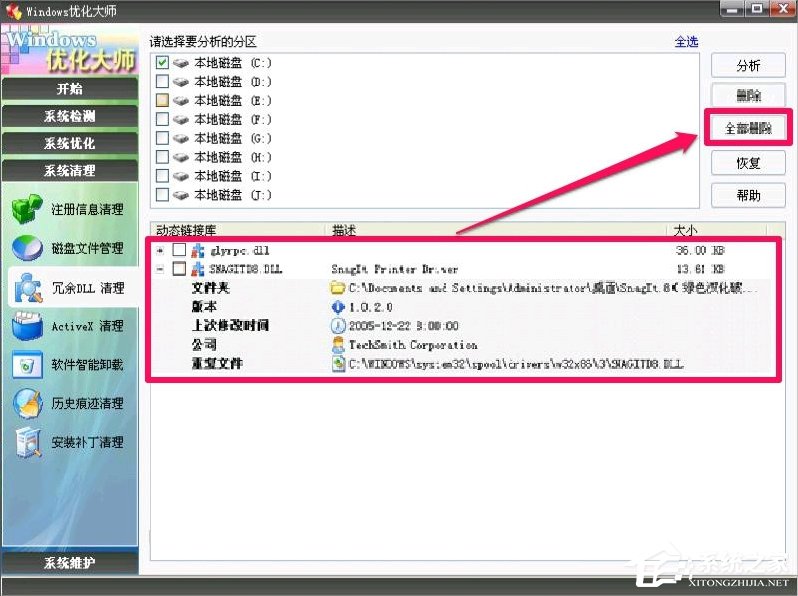
4、如果在清除后,發(fā)現(xiàn)某個軟件因缺少Dll動態(tài)鏈接文件而不能運(yùn)行,可以再打開憂化大師,然后根據(jù)提示缺少的Dll文件名,按“恢復(fù)”按鈕進(jìn)行恢復(fù)。
提示:因為憂化大師在刪除DLL文件時,會對其備份,所以才可以進(jìn)行恢復(fù)。
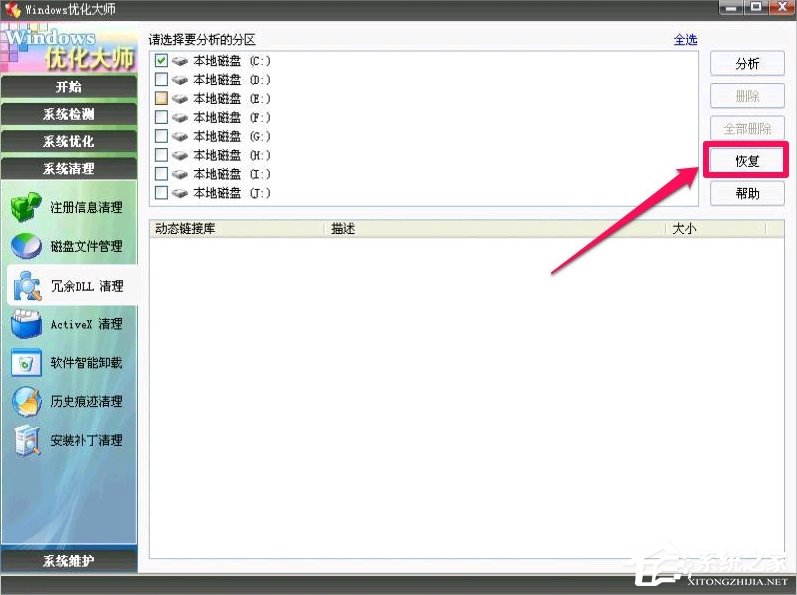
注冊Dll文件方法:
1、如果憂化大師備份的Dll文件丟失了,或者原有的Dll文件丟失或損壞導(dǎo)致軟件無法應(yīng)用,可以根據(jù)缺少Dll文件名的提示,到網(wǎng)上下載Dll文件,下載時注意系統(tǒng)版本,以及系統(tǒng)位數(shù),是32位,還是64位,下載回來后,解壓,然后復(fù)制或移到到C:WindowsSystem32文件夾下,如果是64位系統(tǒng),復(fù)制或移到到C:WindowsSysWOW64文件夾。
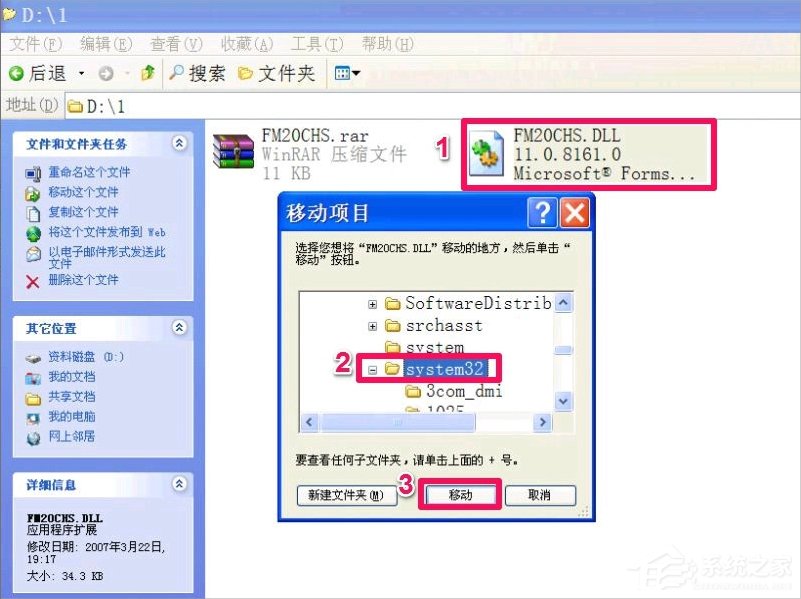
2、然后對其進(jìn)行注冊,注冊格式為regsvr32[Dll文件名],注冊方法是,先打開運(yùn)行編輯框,以注冊FM20CHS.DLL文件為例,在里面輸入regsvr32 FM20CHS.DLL,確定,就完成了注冊。
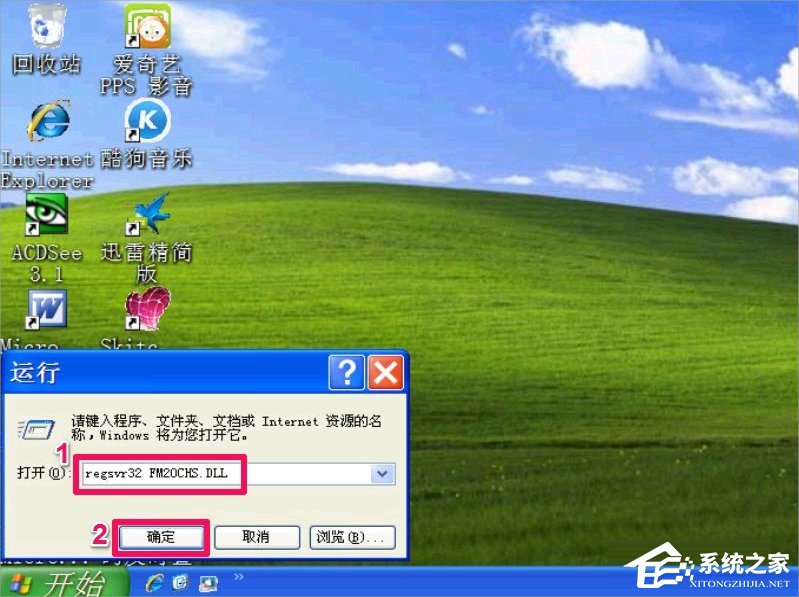
以上就是WindowsXP冗余Dll清理的方法了,方法有兩種,第一種是利用注冊表編輯器清理,第二種則是利用Windows憂化大師清理,如果你是新手的話,小編建議你采用第二種方法。
相關(guān)文章:
1. Win7文件夾變綠顯示沒有權(quán)限怎么辦?Win7文件夾變綠顯示沒有權(quán)限的解決方法2. Win10怎么卸載virtualbox?Win10升級提示立即卸載virtualbox怎么卸載?3. Win11渠道選哪個 升級Win11選擇哪個渠道4. 如何一鍵關(guān)閉所有程序?Windows系統(tǒng)電腦快捷關(guān)閉所有程序教程5. 怎么檢測電腦是否支持Win11系統(tǒng)?電腦無法運(yùn)行Win11怎么辦?6. Win11的開機(jī)音效要怎么設(shè)置?7. Win10電腦制作定時關(guān)機(jī)代碼bat文件教程8. Win10怎么卸載重裝聲卡驅(qū)動?Win10卸載聲卡驅(qū)動詳細(xì)教程9. Win11怎么設(shè)置任務(wù)欄小圖標(biāo)?Win11設(shè)置任務(wù)欄小圖標(biāo)的方法10. Win10輸入msconfig如何恢復(fù)設(shè)置?

 網(wǎng)公網(wǎng)安備
網(wǎng)公網(wǎng)安備